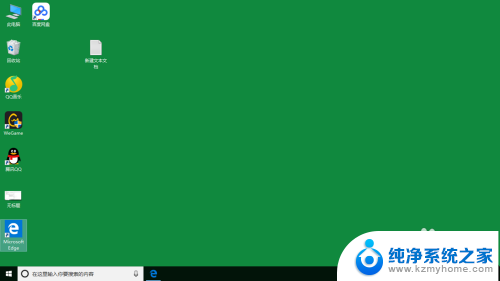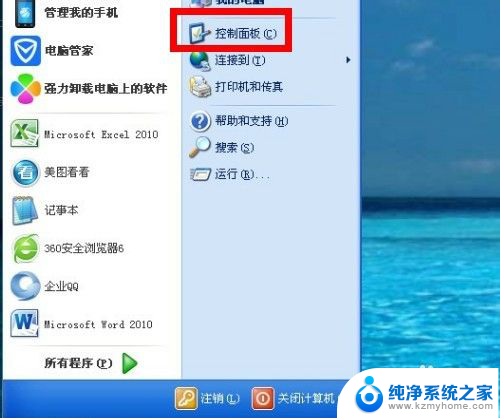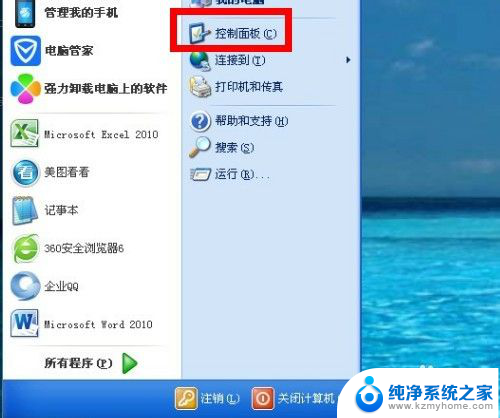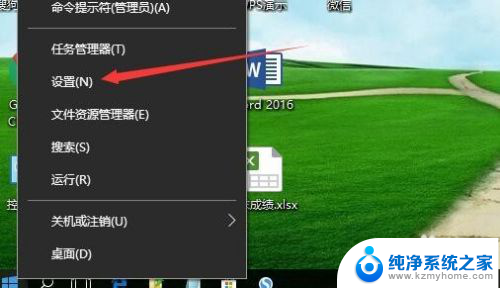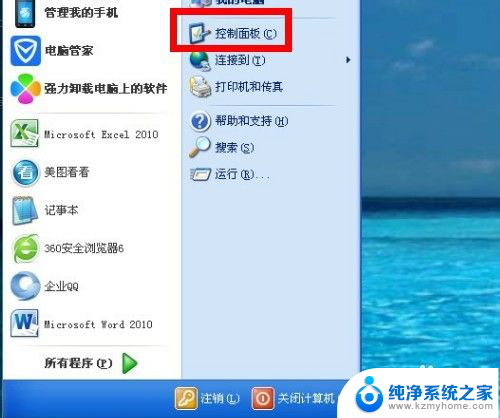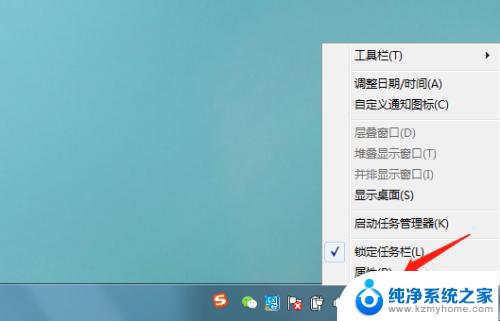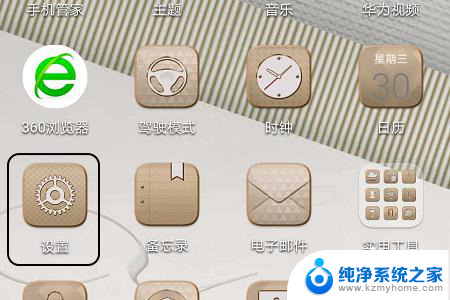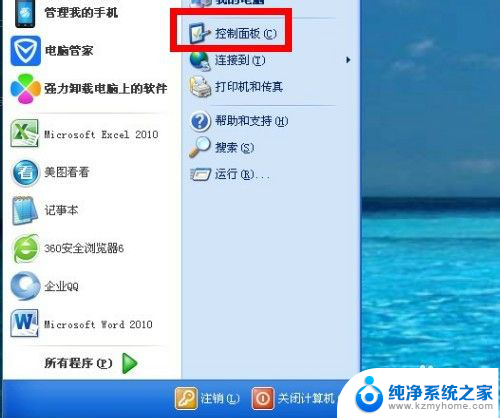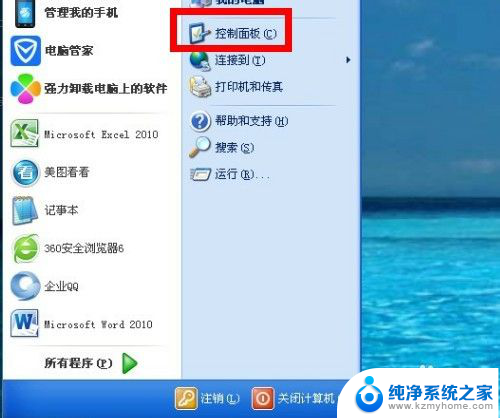电脑如何更改时间 如何调整电脑上的日期和时间设置
在现代社会中电脑已经成为我们生活中不可或缺的一部分,而正确设置电脑的日期和时间对于我们的日常使用来说也是至关重要的。无论是安排日程,记录文件还是进行网络交流,准确的日期和时间都能帮助我们更好地管理时间,提高工作效率。如何更改电脑的时间呢?如何调整电脑上的日期和时间设置呢?下面将为您详细介绍。
具体方法:
1.首先在电脑桌面,点击开始菜单,在弹出来的功能菜单中,点击控制面板。(如下图)
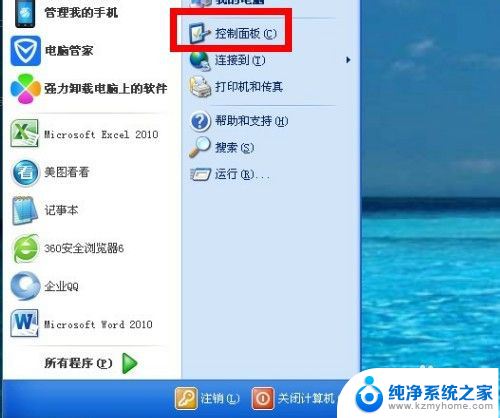
2.在控制面板设置页面,在选择类别选项中选择“日期、时间、语言和区域设置”。(如下图)
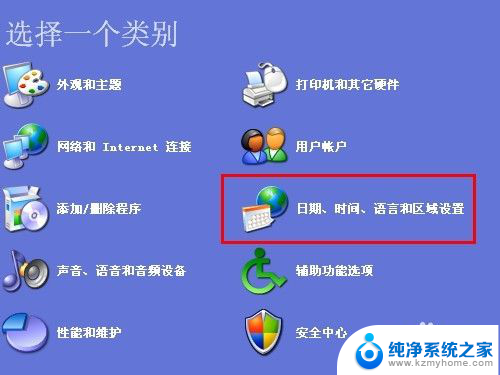
3.在日期、时间、语言和区域设置页面,可以点击第一个更改日期和时间,也可以点击下面的日期和时间,两个都可以进行修改。(如下图)
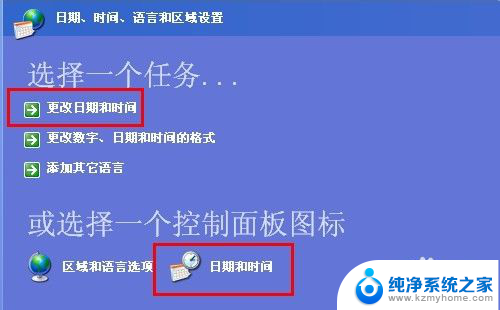
4.在日期和时间属性中,先点击时区。通过下拉框选择自己所在地所处的时区,在这里小敏选择的是北京时间为准,然后点击应用。(如下图)
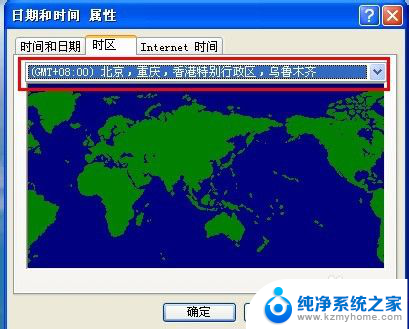
5.然后进入日期和时间的设置,通过下拉框选择年月份。然互用鼠标点击相应的日期,右侧是调整具体的时间,设置完成之后点击应用,再点确定。(如下图)
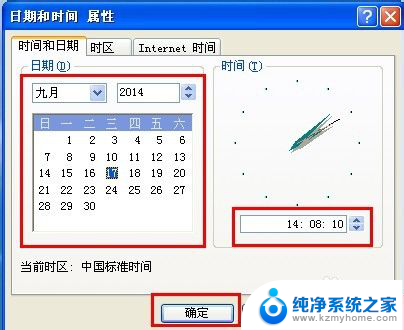
6.当然也可以在日期和时间属性中,选择internet时间。在自动与internet时间同步大勾,前提是需要连网,然后点击应用。(如下图)
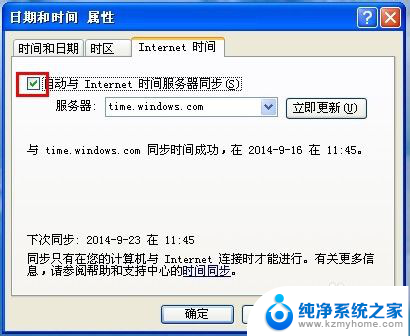
以上是关于如何更改电脑时间的全部内容,如果还有不清楚的用户,可以参考以上步骤进行操作,希望对大家有所帮助。